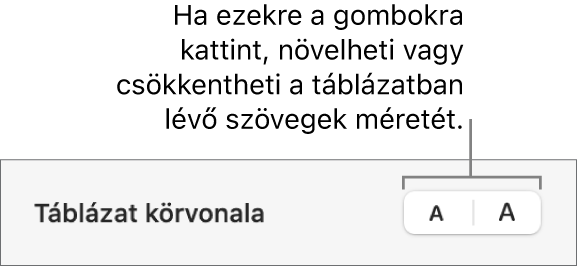A Numbers felhasználói útmutatója Machez
- Üdvözöljük
- Újdonságok
-
- A Numbers kezdeti lépései
- Képek, diagramok és más objektumok bemutatása
- Munkafüzet létrehozása
- Munkafüzetek megnyitása vagy bezárása
- Sablonok testreszabása
- Munkalapok használata
- Módosítások visszavonása vagy ismétlése
- A munkafüzet mentése
- Munkafüzet megkeresése
- Munkafüzet törlése
- Munkafüzet nyomtatása
- Munkalap hátterének módosítása
- Touch Bar a Numbers apphoz
-
- Munkafüzet küldése
- Az együttműködés bemutatása
- Mások meghívása együttműködésre
- Közös munka egy megosztott munkafüzeten
- Tevékenység megtekintése egy megosztott munkafüzetben
- Megosztott munkafüzet beállításainak módosítása
- Munkafüzet megosztásának megszüntetése
- Megosztott mappák és együttműködés
- Együttműködés a Box szolgáltatás segítségével
-
- Az iCloud használata a Numbersszel
- Excel- vagy szövegfájlt importálása
- Exportálás Excel vagy más fájlformátumba
- Munkafüzetek fájlméretének csökkentése
- Nagy munkafüzet mentése csomagfájlba
- Munkafüzet korábbi verziójának visszaállítása
- Munkafüzet áthelyezése
- Munkafüzet zárolása
- Jelszó beállítása egy munkafüzethez
- Egyéni sablonok létrehozása és kezelése
- Copyright

Táblázatszövegek megjelenésének módosítása a Mac Numbers appjában
A szöveg megjelenését az egész táblázatban vagy csak adott cellákban is módosíthatja.
Táblázatszöveg betűtípusának, -méretének és -színének módosítása
Nyissa meg a Numbers appot
 a Macen.
a Macen.Nyisson meg egy munkafüzetet, majd tegye a következők egyikét:
A táblázatban található összes szöveg módosítása: Jelölje ki a táblázatot.
Adott cellákban található szöveg módosítása: Jelölje ki a cellákat.
A Formátum
 oldalsávon kattintson a Szöveg lapra.
oldalsávon kattintson a Szöveg lapra.Kattintson a Stílus gombra, majd a Betűtípus részben található szövegvezérlők segítségével módosítsa a betűtípust, a betűméretet, a betűszínt vagy a karakterstílust (például félkövérre vagy dőltre).
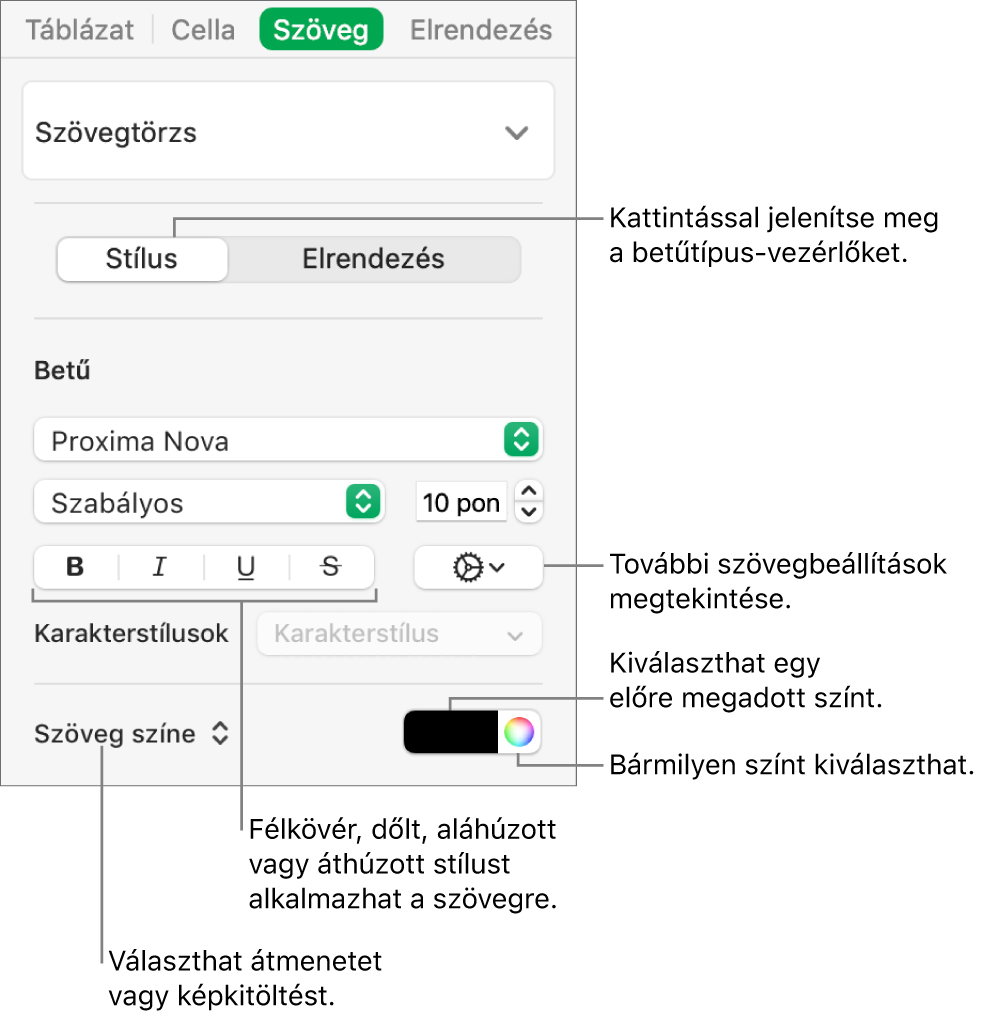
Megjegyzés: A Karakterstílus előugró menüben található karakterstílusok alkalmazásához csak a módosítani kívánt szöveget jelölje ki. Nem választhat stílust ebből a menüből, ha egy cella, sor, oszlop vagy a teljes táblázat ki van jelölve.
A táblázatban lévő összes szöveg betűméretének módosítása
Arányosan növelheti vagy csökkentheti a táblázat összes szövegének betűméretét
Nyissa meg a Numbers appot
 a Macen.
a Macen.Nyisson meg egy munkafüzetet, majd kattintson a táblázatra.
A Formátum
 oldalsávon kattintson a Táblázat lapra.
oldalsávon kattintson a Táblázat lapra.Kattintson az oldalsáv Betűtípus mérete részén található gombokra.